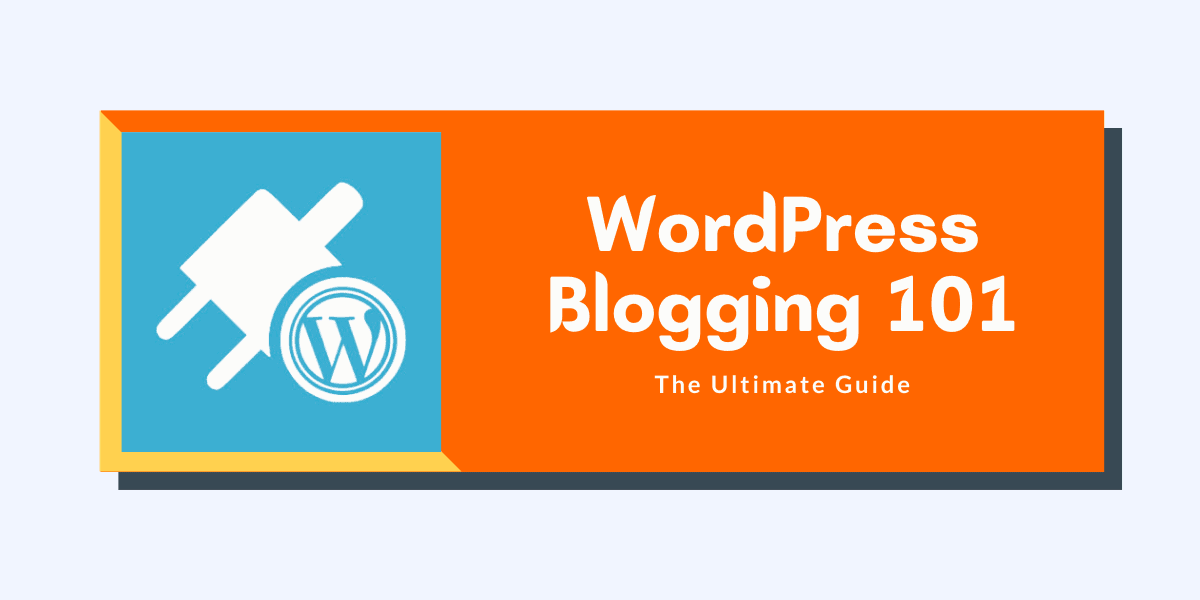WordPress Blogging 101: ABC Memulai Blog WordPress pada tahun 2022
Diterbitkan: 2022-08-11Tutorial WordPress Blogging 101 ini adalah panduan lengkap bagi pemula untuk mempelajari ABC memulai blog WordPress pada tahun 2022.
Pada akhir buku kerja boneka GRATIS ini, Anda akan memiliki pengetahuan yang baik tentang cara membuat blog di CMS WordPress yang menghasilkan uang seperti ini.
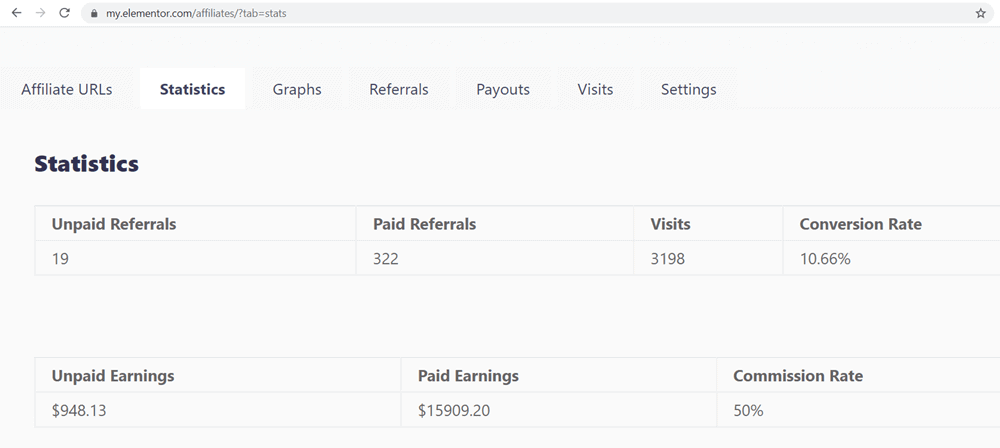
Itu impianmu, kan?
Hasilkan uang dengan blogging dengan WordPress.
Mari kita menggali.
Hari-hari berlalu ketika tidak ada persaingan di niche blogging.
Sekarang, menjadi master blogging membutuhkan banyak usaha, dan membuat blog profesional di WordPress melibatkan ratusan hal.
Dan, jika Anda tidak menyadari hal-hal ini, tidak ada kemungkinan posting Anda akan mendapat peringkat di hasil mesin pencari.
Ingin memulai saja? Klik di sini untuk mendaftar hosting Bluehost dan membuat situs web Anda online mulai dari $2,95/bln.
Panduan Blogging 101 WordPress ini akan menunjukkan kepada Anda cara memulai blog WordPress pada tahun 2022 dan mengaturnya seperti blogger pro bahkan tanpa memiliki pengetahuan teknis apa pun.
WordPress Blogging 101: Panduan Utama Memulai Blog di 2022
Mari kita uraikan langkah-langkah memulai blog WordPress pada tahun 2022.
Langkah 1. Temukan Niche Blogging yang Menguntungkan
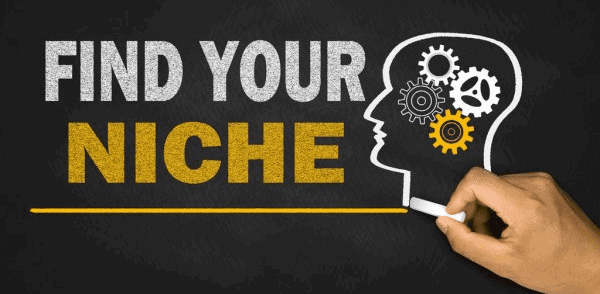
Langkah pertama untuk mempelajari WordPress Blogging 101 adalah menemukan topik. Ini adalah bagian penting untuk mendapatkan kesuksesan dengan cepat di bisnis blogging tahun 2022.
Menurut beberapa situs web, blogger profesional, dan pakar yang berbeda, di bawah ini adalah beberapa ceruk yang paling menguntungkan:
- ngeblog
- Kesehatan
- kebugaran
- Penurunan Berat Badan
- Bagaimana cara seri?
- Ulasan produk
- Menghasilkan uang secara online
- Kencan & hubungan
- Perawatan diri
- Kecantikan & mode
- Dekorasi rumah
- Teknologi
Semua ceruk ini bersifat konvensional dan berdaya saing tinggi.
Jadi, saran saya, jika Anda masuk ke salah satu slot yang disebutkan di atas, jangan langsung masuk ke ceruk yang sempit.
Misalnya, jika Anda memilih blogging, maka memilih blogging untuk bisnis, blogging acara, blogging Natal, dll. akan menjadi keputusan yang cerdas.
Dengan cara ini, saya dapat memulai dan mengembangkan blog dalam waktu yang sangat singkat.
Juga, perhatikan metode monetisasi sebelum mengambil niche blogging.
Misalnya, jika Anda akan menulis ulasan film atau peretasan teknologi, maka Google Adsense adalah pilihan terbaik untuk menghasilkan uang.
Di sisi lain untuk ceruk ulasan produk seperti tema WordPress atau ulasan hosting, pemasaran afiliasi adalah metode paling ampuh untuk mendapatkan penghasilan pasif.
Langkah 2: Memilih Antara WordPress.com & WordPress.org

Ada dua jenis software WordPress yang tersedia yaitu wordpress.org dan wordpress.com.
Keduanya gratis; hanya bedanya, untuk memulai blog di wordpress.org, Anda memerlukan nama domain dan web hosting khusus.
Namun untuk membangun website di wordpress.com, Anda tidak perlu membeli domain dan web hosting secara terpisah.
Bahkan barang gratis ini, sebagian besar blogger profesional tidak merekomendasikannya karena beberapa alasan:
- Jika Anda lebih suka memilih platform blogging gratis (wordpress.com), itu berarti Anda BENAR-BENAR tidak serius dalam blogging.
- Anda tidak akan pernah bisa mengelola blog Anda seperti Anda mengontrolnya menggunakan perangkat lunak wordPress.org.
- Anda tidak dapat memonetisasi situs web Anda dengan Google Adsense dan beberapa metode pemasaran afiliasi lainnya.
- Mereka dapat menutup situs Anda kapan saja tanpa pemberitahuan.
- Versi gratisnya dapat menyisipkan iklan di situs web Anda tanpa pemberitahuan, yang tidak dapat dihapus.
Sekarang Anda dapat memahami dari membaca di atas mengapa para profesional tidak menyarankan wordpress.com.
Untuk saat ini, jika Anda tertarik untuk menghasilkan uang secara online, Anda harus memulai blog WordPress dengan investasi terendah pada tahun 2022.
Anda tahu WP Blogging 101 juga didukung oleh wordpress.org.
Menjelajahi situs web ini menunjukkan kepada Anda bagaimana saya mendesainnya dengan tata letak khusus, widget, header-footer, dan warna.
Pada akhirnya, saya memiliki kendali penuh atas blog saya.
Jadi, sekarang kita akan memilih wordpress.org untuk memulai blog WordPress.
Siap?
Mari kita beralih ke langkah ke-3 dari panduan Blogging 101 WordPress untuk mendapatkan nama domain dan web hosting.
Langkah 3: Beli Domain TLD Dan Web Hosting
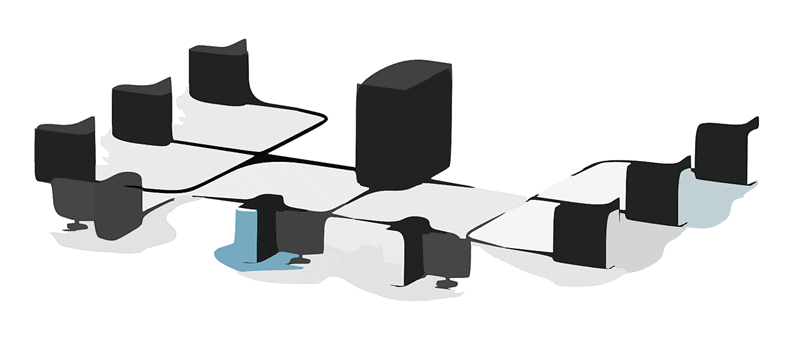
TLD adalah singkatan dari Top Level Domain , yang mengacu pada segmen terakhir dari nama domain atau bagian yang mengikuti segera setelah simbol “ titik ”.
Berikut beberapa contoh TLD yang populer antara lain:
- .com
- .org
- .bersih
- .gov
- .biz
- .edu dll.
Web hosting adalah tempat di internet tempat file situs web Anda akan ditayangkan. Ini seperti rumah dari blog Anda.
Memilih hosting WordPress terbaik untuk blog Anda tidak hanya meningkatkan SEO blog (Search Engine Optimization) tetapi juga meningkatkan penjualan afiliasi.
Meskipun ada berbagai jenis opsi hosting WordPress yang tersedia seperti:
- Hosting GRATIS
- Bersama
- VPS
- Berdedikasi
- Dan hosting WordPress yang dikelola
Namun, dalam panduan buku kerja ini, saya sarankan Anda membeli nama domain dan hosting web bersama dari Bluehost (klaim Bluehost diskon instan 67% dan domain gratis sekarang).
Inilah mengapa Bluehost…!

Bluehost (ulasan) adalah salah satu perusahaan hosting web terkemuka terbesar di dunia. Ini menawarkan obrolan langsung 24/7 kepada pelanggan gratis, bandwidth tidak terukur, dan setidaknya lima akun email.
Dibandingkan dengan perusahaan hosting web lain seperti SiteGround, Hostgator, dan DreamHost, Bluehost adalah kata kunci yang paling banyak dicari di data Google Trends.
Tidak percaya padaku?
Lihat data di bawah ini dari laporan Google Trends.
Menampilkan 12 bulan terakhir, data Google Trends di Amerika Serikat:
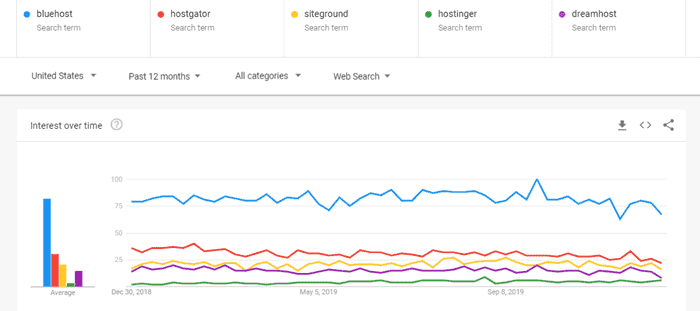
Menampilkan data Google Trends selama 12 bulan terakhir di seluruh dunia:

Ini masuk akal mengapa saya mengambil Bluehost di panduan Blogging 101 WordPress ini.
Hal terbaik tentang Bluehost adalah Anda dapat mendaftarkan nama domain gratis untuk tahun pertama (senilai $15,95/tahun).
| FITUR | WordPress.org + Bluehost |
|---|---|
| LAYANAN HOSTING BLOG | $2,95/bulan (bila ditagih untuk hosting 3 tahun) |
| PENDAFTARAN DOMAIN | Gratis tahun pertama (setelah $17,99 per tahun) |
| EMAIL KUSTOM | Email & penerusan berbasis web gratis |
| SERTIFIKAT SSL | Sertifikat SSL gratis |
| RUANG PENYIMPANAN | SSD 50 GB |
| lebar pita | Tak terbatas |
| UJI COBA GRATIS | Tidak! Kebijakan pengembalian dana 30 hari tersedia |
| Tautan Penawaran | Bluehost.com |
Menjadi mitra afiliasi dengan Bluehost, saya telah bernegosiasi dengan tim penjualan mereka untuk diskon eksklusif untuk Anda.
Mudah-mudahan, mereka menerima permintaan saya dan mengatur diskon instan 67% untuk Anda menggunakan tautan ini.
Untuk berjaga-jaga jika Anda tidak ingin meng-host situs Anda di Bluehost, coba alternatif berikut:
- Hosting A2
- HostGator
- Hostinger
- DreamHost
- Jelajahi semua alternatif Bluehost
Mari pasang tutorial WordPress Blogging 101 kami untuk mendaftar di situs web Bluehost.
Klik tautan khusus ini (kode kupon ditambahkan ke tautan) untuk mengunjungi situs web Bluehost dan klik tombol hijau bertuliskan Memulai .
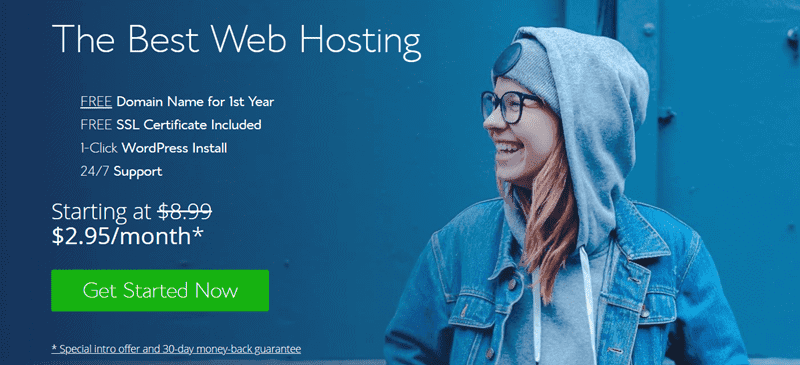
Pilih paket hosting Anda (paket Bluehost Choice Plus sangat disarankan untuk penghematan maksimum).
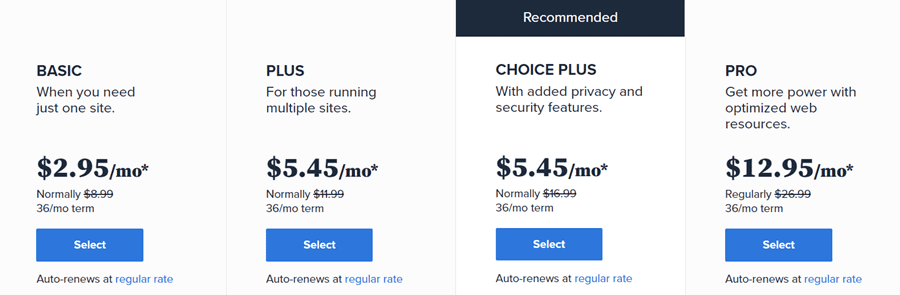
Masukkan Nama Domain yang ingin Anda daftarkan dan ketuk tombol Berikutnya.
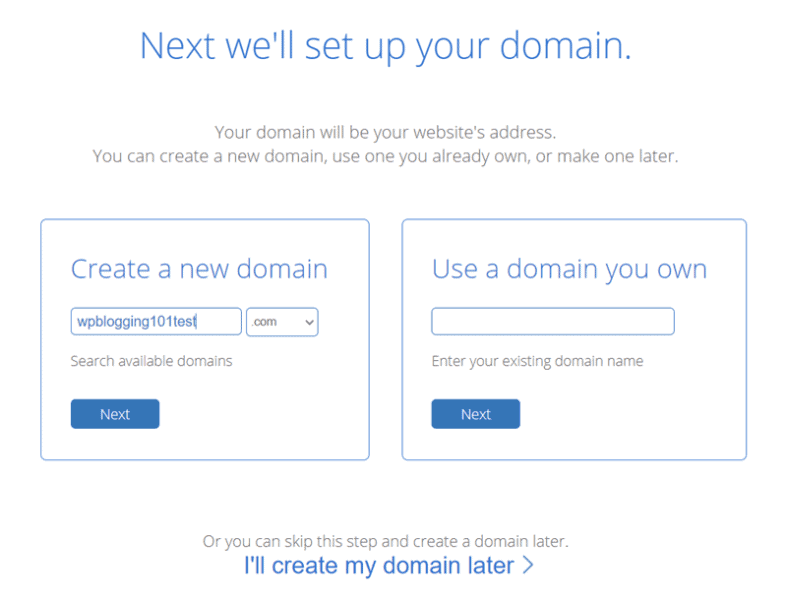
Tambahkan Informasi Akun Anda, pilih Informasi Paket , pilih Paket Ekstra , tambahkan detail Kartu Kredit , terima Ketentuan , dan langkah terakhir, ketuk tombol Kirim untuk menyelesaikan pembelian.
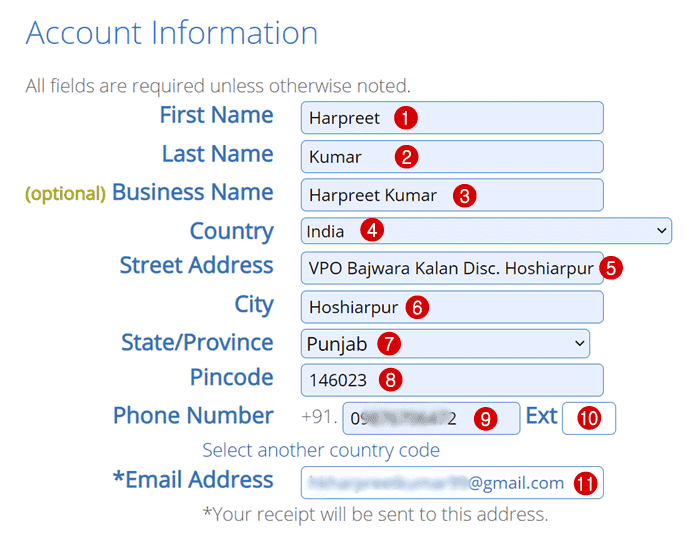
Setelah pembayaran berhasil dikirim, Anda akan mendapatkan email konfirmasi di ID email terdaftar Anda.
Selamat , Anda telah membeli nama domain TLD dan layanan hosting web dari Bluehost.
Sekarang, mari kita beralih ke langkah selanjutnya dalam menginstal dan menyiapkan blog WordPress dengan Bluehost.
Langkah 4: Instal WordPress
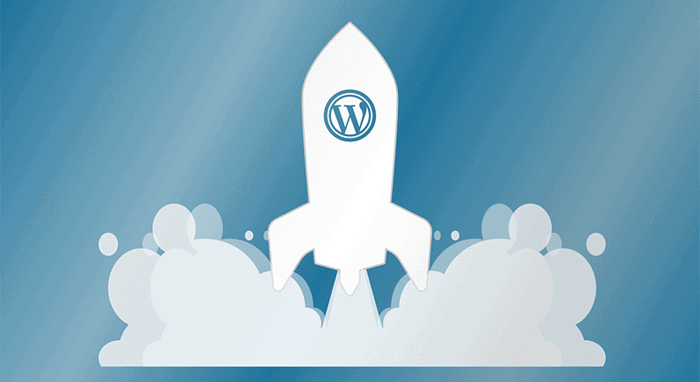
Aku tahu kau sedang menunggu saat ini.
Sampai saat ini, Anda telah melakukan hampir 50% dari pelatihan Blogging 101 WordPress.

Sekarang, mari kita instal WordPress di hosting Bluehost.
Dalam panduan ini, saya menunjukkan kepada Anda cara menginstal WordPress di hosting Bluehost menggunakan pembuat situs web.
#1 : Masuk ke akun hosting Bluehost Anda.
#2 : Buka tab Situs Saya dari opsi menu sisi kiri.
#3 : Sekarang, klik tombol Buat Situs .
#4 : Masukkan Nama Situs dan Tagline Situs Anda.
#5 : Klik tombol Berikutnya .
#6 : Pilih nama domain pilihan dari daftar drop-down.
#7 : Pilih direktori tempat ini akan diinstal, dan klik tombol Next .
Setelah mengklik tombol Next , aplikasi akan diinstal pada hosting Bluehost.
Untuk detail lebih lanjut, baca panduan saya tentang cara menginstal perangkat lunak WordPress di Bluehost.
Langkah 5: Tetapkan Kata Sandi yang Aman

Setelah menginstal aplikasi WordPress di hosting, langkah pertama untuk mengamankan situs web Anda.
Untuk memperbarui kata sandi blog Anda, buka yourdomain.com/wp-admin (jangan lupa untuk mengganti kata kunci domain Anda dengan domain Anda) dan masuk menggunakan Nama Pengguna dan Kata Sandi .
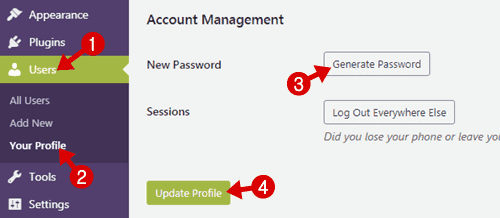
Setelah Anda masuk, navigasikan ke " Pengguna " lalu " Profil Anda " di bawah Menu sisi kanan. Gulir ke bawah ke bawah di bawah bagian " Manajemen Akun ", dan klik " Hasilkan Kata Sandi ."
Masukkan kata sandi baru yang ingin Anda atur (campur angka, huruf, dan karakter untuk membuat kata sandi sangat aman) dan kemudian klik tombol “ Perbarui Profil ”.
Selamat, kata sandi situs web Anda telah berhasil diperbarui.
Langkah 6: Rancang Situs Anda

Ada ribuan tema WordPress pre-made yang dapat Anda instal di blog WordPress Anda. Beberapa dari mereka gratis, dan yang lainnya berbayar.
Di WP Blogging 101, saya menggunakan GeneratePress.
GeneratePress memiliki dua versi, "gratis dan premium," dan saya menggunakan versi premium, yang secara teknis merupakan plugin yang disebut GP Premium.
Jika Anda memiliki anggaran besar, selalu merupakan keputusan cerdas untuk membeli tema premium. Tetapi jika tidak, mulailah dengan tema gratis dari daftar berikut.
- GeneratePress (gratis + premium)
- Affiliate Booster (gratis + premium)
- Kadence (gratis + premium)
- WP Astra (gratis + premium)
Anda dapat menemukan tema gratis WordPress dengan mengetuk tombol Appearance >> Themes >> Add New .

Dalam beberapa detik, perpustakaan besar dengan tema 6K+ akan ditampilkan di layar komputer Anda.
Anda dapat mengurutkan daftar berdasarkan filter populer, terbaru, unggulan, serta lainnya (yaitu industri, tata letak, dll.).

Setelah Anda puas dengan tema yang ingin Anda gunakan di blog yang baru diluncurkan, hapus tema lain dari dasbor dengan mengunjungi Appearance, >> Themes >> Pilih Theme dan tekan tombol Delete .
Catatan : - Ingat memiliki tema premium akan menyajikan lebih banyak fitur kecepatan, fleksibilitas, dan pengoptimalan.
Di bawah ini adalah beberapa tema premium WordPress terbaik yang dapat Anda coba sekarang atau nanti.
- Tema Berkembang (Solusi all-in-one)
- Tema Elegan (Termasuk Divi Builder)
- WP Astra (Ideal untuk blog multiguna)
- Tema Kadence (tema premium WP yang terjangkau)
- Affiliate Booster (terbaik untuk situs web pemasaran afiliasi)
- Tema Multifox (gratis + premium)
Untuk lebih banyak penyesuaian dan eksperimen desain, saya sarankan untuk menggunakan pembuat halaman arahan Elementor atau Arsitek Berkembang.
Di WP Blogging 101, saya menggunakan kedua plugin.
Pengalaman Saya : Saya menemukan Thrive Architect adalah salah satu alat terbaik untuk menulis posting blog yang mencapai ribuan kali dibagikan.
Dapatkan salinan gratis Thrive Architect Anda dengan Thrive Suite ($19/bln) dan dapatkan akses instan ke semua produk Thrive, seperti:
- Pembuat Tema Berkembang
- Prospek berkembang
- Pembuat Kuis Berkembang
- Magang Berkembang
- Berkembang Komentar
- tepuk tangan meriah
- Optimalkan Berkembang
- Atau klik di sini untuk membaca ulasan Thrive Themes dan lihat apakah itu memberi Anda pengalaman terbaik dalam mendesain situs web.
Juga, jangan lupa untuk melihat tema dan situs web yang kami rekomendasikan yang dibuat dengan pembuat halaman Arsitek Berkembang.
Langkah 7: Mulai Menginstal Plugin WordPress Esensial
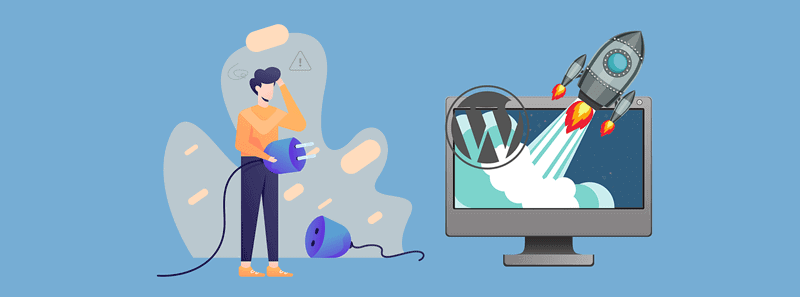
Plugin adalah alat yang memberikan kontrol penuh terhadap blog WordPress Anda.
Meskipun ada ribuan plugin gratis dan berbayar yang tersedia tergantung kebutuhan, Anda dapat memulai dengan plugin gratis sebagai pemula.
Di sini, saya telah membuat daftar 7 plugin yang paling penting; tanpa website/blog anda tidak akan bisa bertahan di tahun 2022.
- Rank Math: Rank Math adalah plugin dengan 800 ribu+ juta instalasi aktif yang dibangun dengan mempertimbangkan Optimasi SEO yang lebih baik. Di Wp Blogging 101, saya menggunakan SEO on-page Rank Math, menghasilkan peta situs, aturan indeksasi, tag judul, dan banyak lagi.
- WP Rocket: Atas nama SEO (optimasi mesin pencari), kecepatan situs web sangat penting. Plugin ini membantu situs web Anda memuat lebih cepat dengan memberikan sedikit tekanan pada akun hosting web Anda.
- Akismet Anti-spam: Ada jutaan bot yang meninggalkan komentar spam di blog WordPress Anda, dan Akismet hanyalah satu alat terbaik untuk menghentikannya.
- Keamanan Wordfence: Plugin ini menjaga keamanan situs Anda dari peretas (upaya semacam itu lebih umum daripada yang Anda kira).
- WPForms: WPform adalah plugin yang digunakan untuk membuat formulir kontak.
- Smush it: Kompresi gambar juga berpengaruh positif pada SEO dengan meningkatkan kecepatan pemuatan blog, dan Smushit adalah plugin terbaik yang sesuai untuk persyaratan ini.
- Persetujuan Cookie GDPR: Plugin ini memudahkan Anda untuk mematuhi peraturan GDPR dan CCPA dengan serangkaian fitur canggihnya.
Langkah 8: Pengaturan Penting Lainnya
Kami hampir memulai dan mendesain blog WordPress kami.
Sekarang, langkah kita selanjutnya adalah mulai menulis posting dan halaman. Tetapi sebelum kita melanjutkan, ada beberapa pengaturan yang perlu Anda lakukan.
Pengaturan Tautan Permanen
Secara default, WordPress tidak memiliki struktur permalink yang SEO friendly.
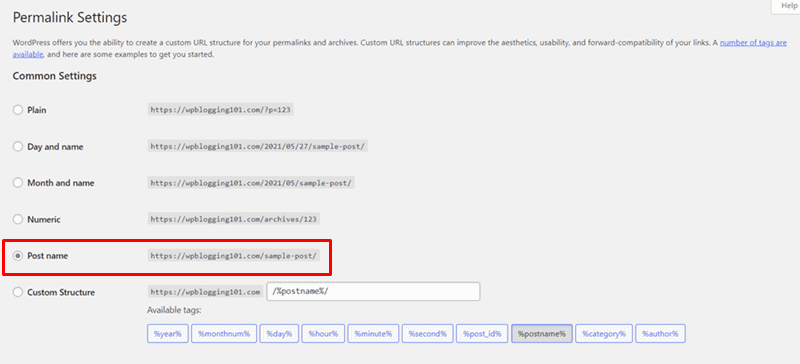
Untuk membuatnya dioptimalkan untuk SEO, navigasikan ke Pengaturan >> Permalinks dan atur ke Nama Postingan.
Nonaktifkan Pingback & Trackback
Pingbacks dan Trackbacks adalah pemberitahuan mengganggu yang muncul (di area komentar) setelah menerbitkan setiap posting.
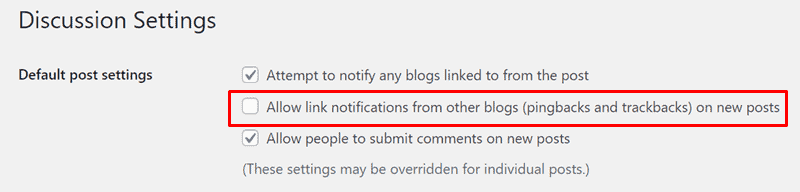
Untuk menghentikan pemberitahuan ini, buka Pengaturan >> Diskusi >> Hapus centang Izinkan pemberitahuan tautan dari blog lain (pingback dan lacak balik) pada opsi artikel baru.
Zona waktu
Arahkan ke Pengaturan >> Umum >> Pilih Zona Waktu sesuai dengan waktu negara Anda.
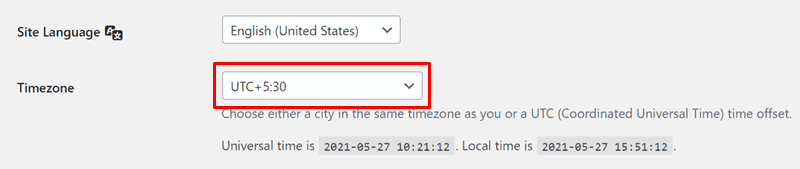
Seperti yang Anda lihat di atas, saya telah memilih UTC+5:30 untuk India.
Langkah 9: Halaman yang Harus Dimiliki
Setelah Anda melakukan semuanya dengan langkah-langkah di atas, saatnya untuk menambahkan beberapa halaman penting yang tercantum di bawah ini:
- Tentang Kami (lihat contoh halaman saya)
- Hubungi Kami (lihat contoh halaman saya)
- Kebijakan Privasi (lihat contoh halaman saya)
- Penafian (lihat contoh pengungkapan FTC saya)
Di atas adalah halaman paling penting untuk menyetujui akun Google Adsense.
Namun, ada lebih banyak halaman seperti penawaran, blog, layanan, dll. Anda mungkin harus menulis nanti sesuai kebutuhan Anda.
Langkah 10: Mulai Menulis Postingan Blog
Menulis posting blog pertama adalah salah satu hal terbaik untuk memulai karir blogging Anda, di mana Anda dapat memberikan yang terbaik dari ide-ide terbaik melalui kata-kata dan gambar.
Untuk membuat posting pertama Anda, buka Posts >> Add New dan editor posting WordPress akan dimuat di layar komputer Anda.
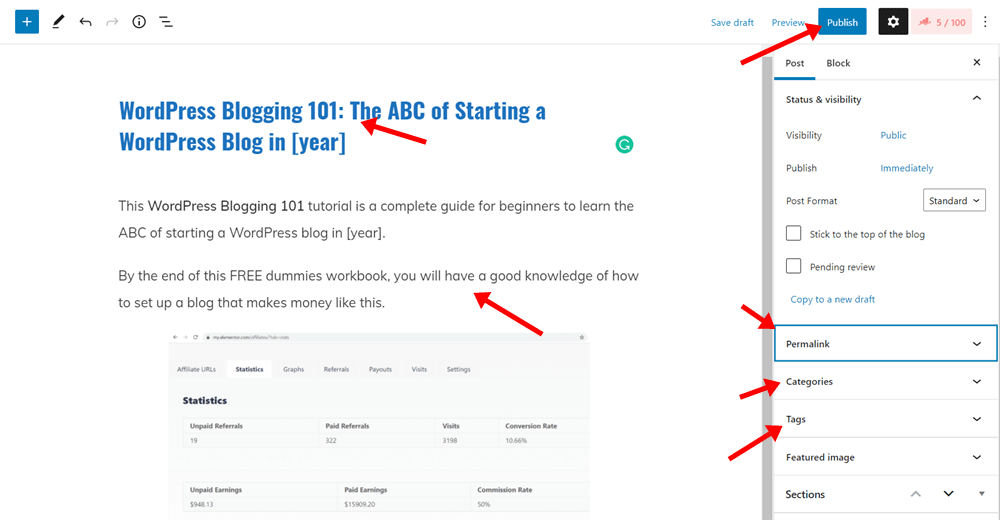
Anda dapat melihat kotak untuk memasukkan judul posting, dan sisa konten akan ditulis di kotak yang lebih besar (Catatan: Pastikan Anda menulis konten Anda sendiri. Anda dapat memeriksa orisinalitas artikel Anda menggunakan alat pemeriksa plagiarisme) .
Setelah Anda selesai menulis artikel Anda, publikasikan dengan menekan tombol “ Terbitkan ”.
Setelah mempublikasikan posting blog pertama Anda, saatnya untuk berbagi konten dengan seluruh dunia.
Rekomendasi saya selalu mengikuti aturan 80/20. Ini berarti, menginvestasikan 20% waktu dalam menulis konten dan sisanya untuk promosinya.
Anda dapat menggunakan platform media sosial atau pemasaran email bahkan untuk mendatangkan lalu lintas ke situs web Anda.
Untuk pemasaran email, saya merekomendasikan alat pemasaran email Convertkit dan Aweber.
Dengan langkah terakhir ini, buku kerja WordPress Blogging 101 kami untuk “cara memulai blog WordPress pada tahun 2021” berakhir.
FAQ Tentang Blogging 101 WordPress Tutorial
Di bawah ini adalah pertanyaan umum (dengan jawaban) tentang memulai blog WordPress pada tahun 2021.
Berapa biaya untuk memulai blog WordPress 101?
Sementara itu, memulai blog WordPress profesional hanya berharga di bawah $100. Tetapi untuk alat dan sumber daya blogging yang lebih menarik, harganya dapat meningkat seperti di bawah ini:
Domain gratis (hanya dari Bluehost)
Hosting $72/tahun (Bluehost)
Tema $59/tahun (GeneratePress)
Pembuat Halaman Arahan $19/bln seumur hidup (Arsitek Berkembang)
Plugin Berbagi Sosial $39/tahun (Snap Sosial)
Plugin cache $49/situs (WP Rocket)
Alat Pemasaran Email $19/bln (Aweber)
Bagaimana cara menghasilkan uang dari blog pada tahun 2022?
Ada beberapa cara untuk menghasilkan uang dari blogging misalnya Google Adsense, affiliate marketing, sponsorship ads, paid review dll.
Bagi saya, pemasaran afiliasi adalah sumber pendapatan yang selalu hijau untuk pendapatan jangka panjang. Jadi, situs web ini 100% dimonetisasi dengan produk afiliasi.
Itu berarti saya mendapatkan uang ketika Anda akhirnya membeli produk (tanpa biaya tambahan untuk Anda) dari tautan saya. Saya telah membahas segala sesuatu tentang penghasilan afiliasi saya di halaman pengungkapan FTC.
Terlepas dari metode ini, Google Adsense adalah cara mudah lainnya untuk mendapatkan penghasilan dengan menampilkan iklan Google di situs web Anda. Atau Anda dapat menjalankan iklan sponsor untuk menghasilkan uang secara sampingan.
Butuh Bantuan dalam Memulai Blog WordPress 101?
Saya harap panduan WordPress Blogging 101 saya telah membantu Anda membuat blog baru dengan WordPress.
Jika Anda memiliki pertanyaan lebih lanjut atau membutuhkan bantuan tambahan untuk membuat blog WordPress pada tahun 2022, jangan ragu untuk bertanya kepada saya melalui kotak komentar. Saya akan senang membantu Anda.